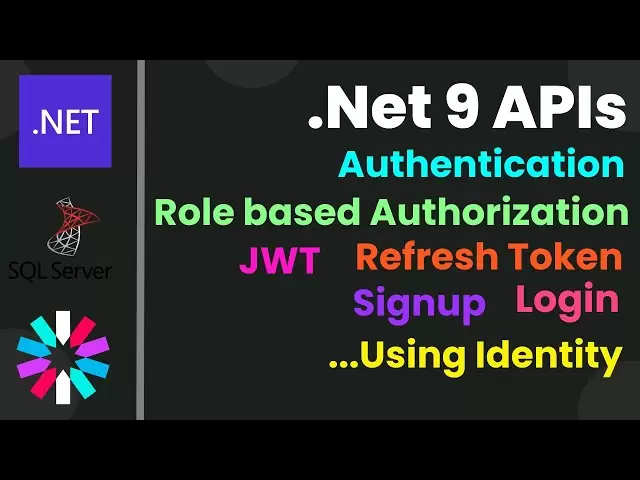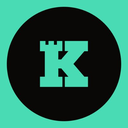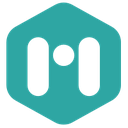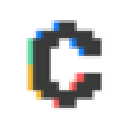-
 Bitcoin
Bitcoin $87,309.1224
2.43% -
 Ethereum
Ethereum $1,576.2066
-0.59% -
 Tether USDt
Tether USDt $1.0000
0.01% -
 XRP
XRP $2.0784
0.23% -
 BNB
BNB $597.0058
0.74% -
 Solana
Solana $135.8909
-1.23% -
 USDC
USDC $0.9999
0.00% -
 Dogecoin
Dogecoin $0.1587
2.13% -
 TRON
TRON $0.2464
0.68% -
 Cardano
Cardano $0.6207
-0.11% -
 Chainlink
Chainlink $13.0396
-2.18% -
 UNUS SED LEO
UNUS SED LEO $9.1386
-2.03% -
 Avalanche
Avalanche $19.8218
1.72% -
 Stellar
Stellar $0.2503
2.80% -
 Shiba Inu
Shiba Inu $0.0...01233
-0.48% -
 Toncoin
Toncoin $2.8848
-3.98% -
 Hedera
Hedera $0.1684
1.35% -
 Sui
Sui $2.1876
3.58% -
 Bitcoin Cash
Bitcoin Cash $344.7548
2.43% -
 Hyperliquid
Hyperliquid $18.0610
3.40% -
 Polkadot
Polkadot $3.7763
-2.84% -
 Litecoin
Litecoin $77.6053
-0.62% -
 Dai
Dai $0.9999
0.00% -
 Bitget Token
Bitget Token $4.4358
0.41% -
 Ethena USDe
Ethena USDe $0.9993
-0.01% -
 Pi
Pi $0.6344
-1.13% -
 Monero
Monero $215.0493
0.11% -
 Uniswap
Uniswap $5.2558
0.18% -
 Pepe
Pepe $0.0...07744
2.69% -
 OKB
OKB $50.9881
1.36%
So fügen Sie einer Atom-Wallet eine Münze hinzu
Um eine neue Kryptowährung zu Atomic Wallet hinzuzufügen, navigieren Sie zur Registerkarte „Münzen“, suchen Sie nach der gewünschten Münze und klicken Sie auf die Schaltfläche „+“, um den Hinzufügungsprozess zu starten. Anschließend folgt eine Synchronisierungsphase, bevor vollständig auf die Münze zugegriffen werden kann.
Nov 03, 2024 at 02:22 pm

So fügen Sie eine Münze zum Atomic Wallet hinzu
Atomic Wallet ist eine Kryptowährungs-Wallet, die eine breite Palette digitaler Assets unterstützt. Wenn Sie Ihrem Atomic Wallet einen neuen Coin hinzufügen möchten, gehen Sie folgendermaßen vor:
1. Öffnen Sie das Atomic Wallet
Starten Sie das Atomic Wallet und klicken Sie auf die Registerkarte „Coins“.
2. Klicken Sie auf „Münze hinzufügen“
Klicken Sie auf der Registerkarte „Münzen“ auf die Schaltfläche „+“ in der unteren rechten Ecke. Dadurch wird eine Liste aller Münzen geöffnet, die zum Hinzufügen zum Wallet verfügbar sind.
3. Suchen Sie nach der Münze
Verwenden Sie die Suchleiste, um nach der Münze zu suchen, die Sie hinzufügen möchten. Sie können nach dem Namen, dem Ticker oder der Vertragsadresse der Münze suchen.
4. Klicken Sie auf die Münze
Wenn Sie die Münze gefunden haben, die Sie hinzufügen möchten, klicken Sie darauf. Dadurch wird ein Popup-Fenster mit weiteren Informationen zur Münze geöffnet.
5. Klicken Sie auf „Hinzufügen“
Klicken Sie im Popup-Fenster auf die Schaltfläche „Hinzufügen“. Dadurch wird die Münze zu Ihrem Atomic Wallet hinzugefügt.
6. Warten Sie, bis die Münze synchronisiert ist
Sobald Sie eine Münze hinzugefügt haben, muss diese mit dem Netzwerk synchronisiert werden, bevor Sie sie verwenden können. Der Synchronisierungsvorgang kann je nach Coin und Größe der Blockchain einige Zeit dauern.
7. Benutze die Münze
Sobald die Synchronisierung der Münze abgeschlossen ist, können Sie damit Geld senden, empfangen oder speichern. Klicken Sie dazu einfach auf die Münze im Reiter „Münzen“ und wählen Sie dann die entsprechende Aktion aus.
Hier sind einige zusätzliche Tipps zum Hinzufügen von Münzen zu Atomic Wallet:
- Stellen Sie sicher, dass Sie die neueste Version von Atomic Wallet installiert haben.
- Die Münze, die Sie hinzufügen möchten, muss von Atomic Wallet unterstützt werden.
- Wenn Sie eine neue Münze hinzufügen, müssen Sie möglicherweise eine neue Wallet für diese Münze erstellen.
- Sobald Sie eine Münze hinzugefügt haben, ist diese in allen Ihren Atomic Wallet-Konten verfügbar.
- Sie können eine Münze jederzeit aus Ihrem Atomic Wallet entfernen, indem Sie im Reiter „Münzen“ auf die Schaltfläche „X“ neben der Münze klicken.
Haftungsausschluss:info@kdj.com
Die bereitgestellten Informationen stellen keine Handelsberatung dar. kdj.com übernimmt keine Verantwortung für Investitionen, die auf der Grundlage der in diesem Artikel bereitgestellten Informationen getätigt werden. Kryptowährungen sind sehr volatil und es wird dringend empfohlen, nach gründlicher Recherche mit Vorsicht zu investieren!
Wenn Sie glauben, dass der auf dieser Website verwendete Inhalt Ihr Urheberrecht verletzt, kontaktieren Sie uns bitte umgehend (info@kdj.com) und wir werden ihn umgehend löschen.
-
 OBT Jetzt handeln
OBT Jetzt handeln$0.0169
67.30%
-
 PIXEL Jetzt handeln
PIXEL Jetzt handeln$0.0487
55.74%
-
 AUDIO Jetzt handeln
AUDIO Jetzt handeln$0.0895
40.05%
-
 KEEP Jetzt handeln
KEEP Jetzt handeln$0.1089
32.52%
-
 MLK Jetzt handeln
MLK Jetzt handeln$0.2041
23.39%
-
 CVX Jetzt handeln
CVX Jetzt handeln$2.6077
20.31%
- Astra Fintech startet einen 100 -Millionen -Dollar -Fonds, um das Wachstum des Solanas Ökosystems in Asien zu unterstützen
- 2025-04-22 07:15:12
- Ark Invest setzt seine erste Solana -Wette durch, indem er 3iq Solana -ETF -ETF (Solq) ausgesetzt ist
- 2025-04-22 07:15:12
- Nach Monaten der Entwicklung startet die Avalanche Foundation die Avalanche -Visa -Karte
- 2025-04-22 07:10:14
- Coinbase listet Futures -Verträge für das XRP -Token für seinen US -Derivateaustausch auf
- 2025-04-22 07:10:14
- Dies ist nicht nur ein Hype - Arctic Pablos 7.969% ROI könnte Ihre Krypto -Geschichte umschreiben, während Bonk lauter bellt und Doginme voranschreitet
- 2025-04-22 07:05:13
- Shiba INU erhält Aufmerksamkeit, Fil -Preis -Rebounds und Blockdag vor dem Token2049 Dynamik
- 2025-04-22 07:05:13
Verwandtes Wissen

Wie kaufe ich Sol mit einer Brieftasche wie Metamaske?
Apr 20,2025 at 01:35pm
Wie kaufe ich Sol mit einer Brieftasche wie Metamaske? Der Kauf von Solana (SOL) mit einer Brieftasche wie Metamask beinhaltet einige Schritte, da Metamask in erster Linie die Token von Ethereum und Ethereum unterstützt. Mit Hilfe des dezentralen Austauschs (DEXS) und einigen Vermittlungsschritten können Sie jedoch Sol erwerben. Dieser Artikel führt Sie...

Wie kaufe und verkaufe ich Sol direkt mit einer Kryptowährungsbrieftasche?
Apr 19,2025 at 05:35pm
Einführung in den Kauf und Verkauf von SOL mit einer Kryptowährungsbrieftasche Der Kauf und Verkauf von Solana (SOL) direkt aus einer Kryptowährungsbrieftasche bietet eine bequeme und sichere Möglichkeit, Ihre digitalen Vermögenswerte zu verwalten. Kryptowährungsbrieftaschen sind wesentliche Werkzeuge für alle, die mit der Solana -Blockchain interagiere...

Wie ziehe ich Sol an meine eigene Brieftasche zurück?
Apr 20,2025 at 04:21pm
Einführung in den Rückzug von Sol in Ihre eigene Brieftasche Das Zurückziehen von Solana (SOL) in Ihre eigene Brieftasche ist ein unkomplizierter Prozess, es erfordert jedoch sorgfältige Aufmerksamkeit für Details, um sicherzustellen, dass Ihre Mittel sicher und effizient übertragen werden. Sol ist die native Kryptowährung der Solana -Blockchain, die fü...

Von der Suche bis zur Installation: OKX Wallet Download -Prozess FAQ
Apr 17,2025 at 02:00pm
Die OKX -Brieftasche ist eine beliebte Wahl unter Kryptowährungsbegeisterten, um ihre digitalen Vermögenswerte sicher und effizient zu verwalten. Das Verständnis des Prozesses von der Suche nach der Brieftasche bis zur Installation kann für neue Benutzer von entscheidender Bedeutung sein. Dieser Artikel führt Sie durch den gesamten Prozess und liefert d...

Achtung iOS -Benutzer! OKX Wallet ist jetzt in einigen Regionen im App Store erhältlich. Wie überprüfe ich die Verfügbarkeit?
Apr 20,2025 at 05:21pm
Achtung iOS -Benutzer! OKX Wallet ist jetzt in einigen Regionen im App Store erhältlich. Wenn Sie die Verfügbarkeit überprüfen und diese vielseitige Kryptowährungsbrieftasche verwenden möchten, befolgen Sie unsere detaillierte Anleitung. Wir werden Sie durch die Schritte führen, um zu bestätigen, ob OKX Wallet in Ihrer Region zugänglich ist, und Einblic...

Wie können Android -Benutzer die OKX -Brieftasche sicher herunterladen? Offizieller Kanalidentifikationshandbuch
Apr 19,2025 at 10:50pm
Wie können Android -Benutzer die OKX -Brieftasche sicher herunterladen? Offizieller Kanalidentifikationshandbuch Die Sicherheit der Sicherheit Ihres Kryptowährungsvermögens beginnt mit dem Herunterladen von Apps aus vertrauenswürdigen Quellen. Für Android -Benutzer, die an der Verwendung von OKX Wallet interessiert sind, ist es entscheidend, die offizie...

Wie kaufe ich Sol mit einer Brieftasche wie Metamaske?
Apr 20,2025 at 01:35pm
Wie kaufe ich Sol mit einer Brieftasche wie Metamaske? Der Kauf von Solana (SOL) mit einer Brieftasche wie Metamask beinhaltet einige Schritte, da Metamask in erster Linie die Token von Ethereum und Ethereum unterstützt. Mit Hilfe des dezentralen Austauschs (DEXS) und einigen Vermittlungsschritten können Sie jedoch Sol erwerben. Dieser Artikel führt Sie...

Wie kaufe und verkaufe ich Sol direkt mit einer Kryptowährungsbrieftasche?
Apr 19,2025 at 05:35pm
Einführung in den Kauf und Verkauf von SOL mit einer Kryptowährungsbrieftasche Der Kauf und Verkauf von Solana (SOL) direkt aus einer Kryptowährungsbrieftasche bietet eine bequeme und sichere Möglichkeit, Ihre digitalen Vermögenswerte zu verwalten. Kryptowährungsbrieftaschen sind wesentliche Werkzeuge für alle, die mit der Solana -Blockchain interagiere...

Wie ziehe ich Sol an meine eigene Brieftasche zurück?
Apr 20,2025 at 04:21pm
Einführung in den Rückzug von Sol in Ihre eigene Brieftasche Das Zurückziehen von Solana (SOL) in Ihre eigene Brieftasche ist ein unkomplizierter Prozess, es erfordert jedoch sorgfältige Aufmerksamkeit für Details, um sicherzustellen, dass Ihre Mittel sicher und effizient übertragen werden. Sol ist die native Kryptowährung der Solana -Blockchain, die fü...

Von der Suche bis zur Installation: OKX Wallet Download -Prozess FAQ
Apr 17,2025 at 02:00pm
Die OKX -Brieftasche ist eine beliebte Wahl unter Kryptowährungsbegeisterten, um ihre digitalen Vermögenswerte sicher und effizient zu verwalten. Das Verständnis des Prozesses von der Suche nach der Brieftasche bis zur Installation kann für neue Benutzer von entscheidender Bedeutung sein. Dieser Artikel führt Sie durch den gesamten Prozess und liefert d...

Achtung iOS -Benutzer! OKX Wallet ist jetzt in einigen Regionen im App Store erhältlich. Wie überprüfe ich die Verfügbarkeit?
Apr 20,2025 at 05:21pm
Achtung iOS -Benutzer! OKX Wallet ist jetzt in einigen Regionen im App Store erhältlich. Wenn Sie die Verfügbarkeit überprüfen und diese vielseitige Kryptowährungsbrieftasche verwenden möchten, befolgen Sie unsere detaillierte Anleitung. Wir werden Sie durch die Schritte führen, um zu bestätigen, ob OKX Wallet in Ihrer Region zugänglich ist, und Einblic...

Wie können Android -Benutzer die OKX -Brieftasche sicher herunterladen? Offizieller Kanalidentifikationshandbuch
Apr 19,2025 at 10:50pm
Wie können Android -Benutzer die OKX -Brieftasche sicher herunterladen? Offizieller Kanalidentifikationshandbuch Die Sicherheit der Sicherheit Ihres Kryptowährungsvermögens beginnt mit dem Herunterladen von Apps aus vertrauenswürdigen Quellen. Für Android -Benutzer, die an der Verwendung von OKX Wallet interessiert sind, ist es entscheidend, die offizie...
Alle Artikel ansehen